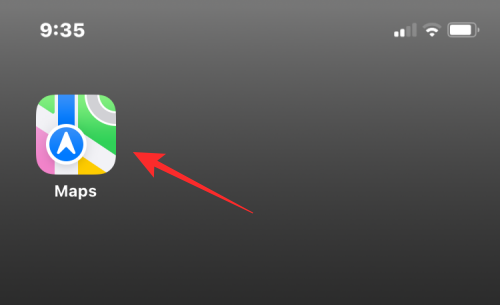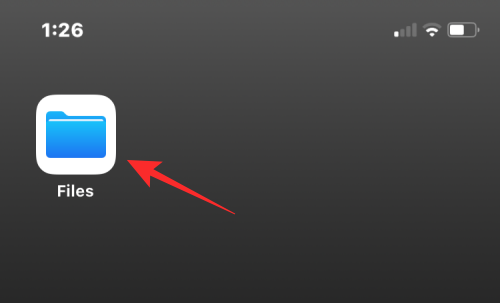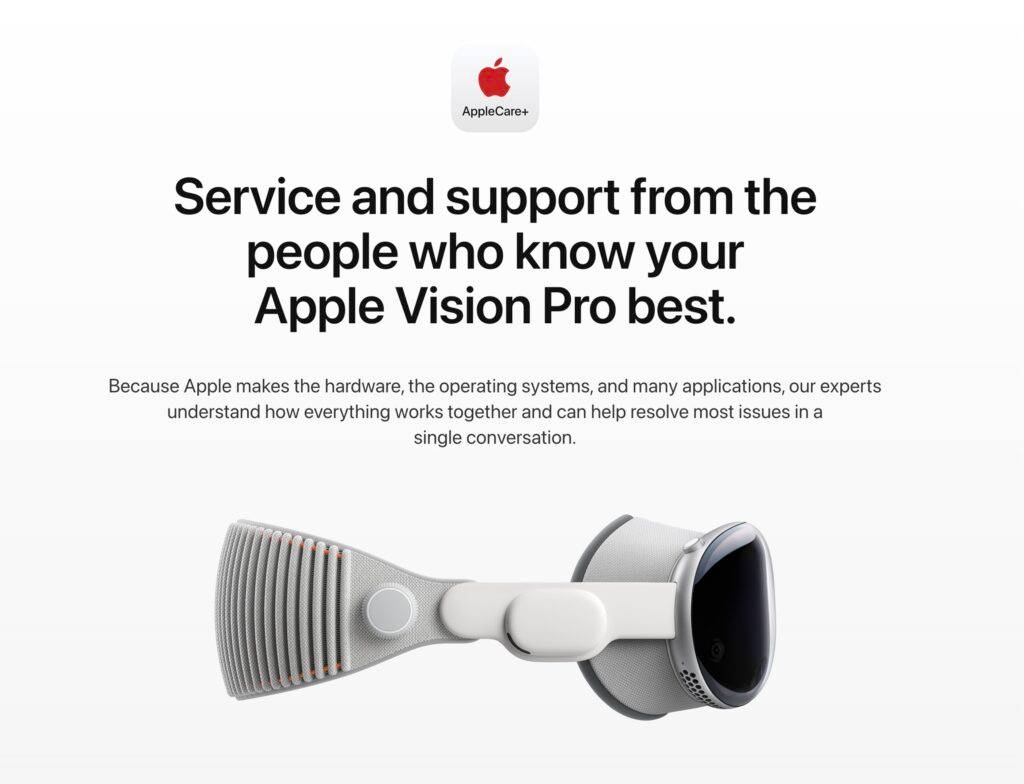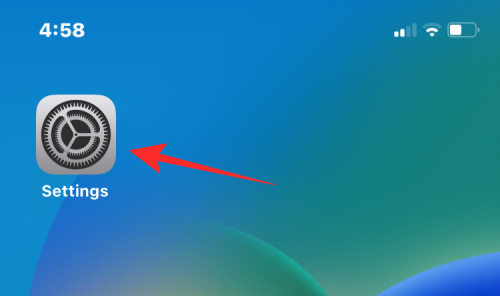如何在没有主页按钮的情况下关闭iPad
在Apple 将Touch ID 移至顶部按钮或将Face ID 引入其平板电脑产品线之前,仅顶部按钮就足以关闭iPad 电源。然而,对于没有主页按钮的iPad,情况并非如此。您可以按住顶部按钮来激活Siri 或进行购买(仅适用于配备Touch ID 的iPad)。以下是使用Face ID 或Touch ID 关闭iPad 的方法:
同时按住顶部按钮和任一音量按钮。
这将在屏幕上显示“滑动关闭电源”滑块。
向右拖动滑块可关闭带有Face ID/Touch ID 的iPad。
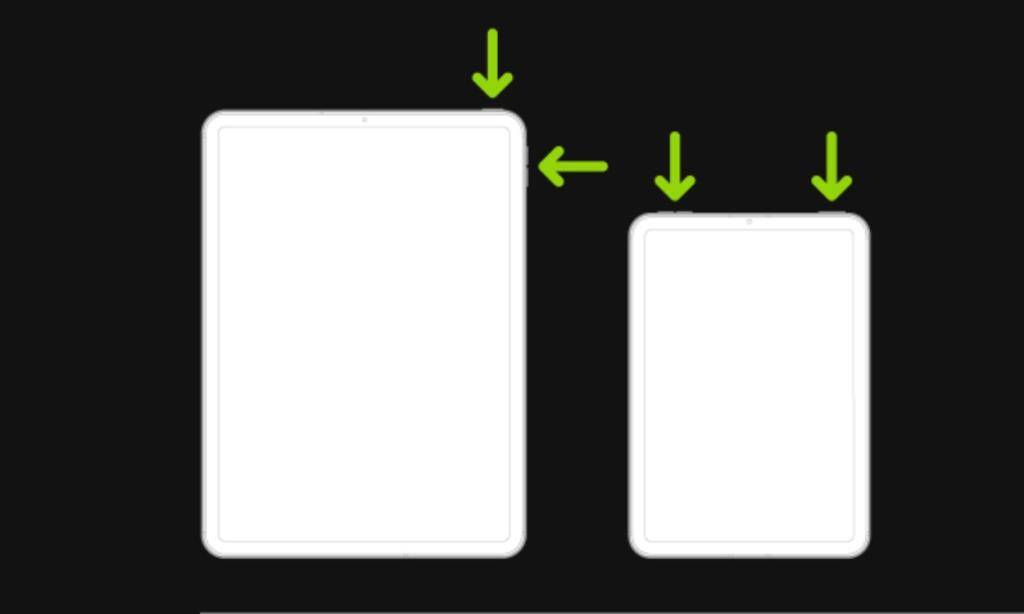
如何使用主页按钮关闭iPad
较旧的iPad 型号具有带Touch ID 的主页按钮,可用于多种功能。它可以让您解锁设备、进行购买、返回主屏幕或唤醒Siri。此外,这些iPad 上的顶部按钮还兼作电源按钮。以下是关闭旧款iPad 的方法,只需按住主屏幕按钮即可完成。
按住顶部按钮,直到看到电源滑块。
现在,向右滑动滑块即可关闭iPad。
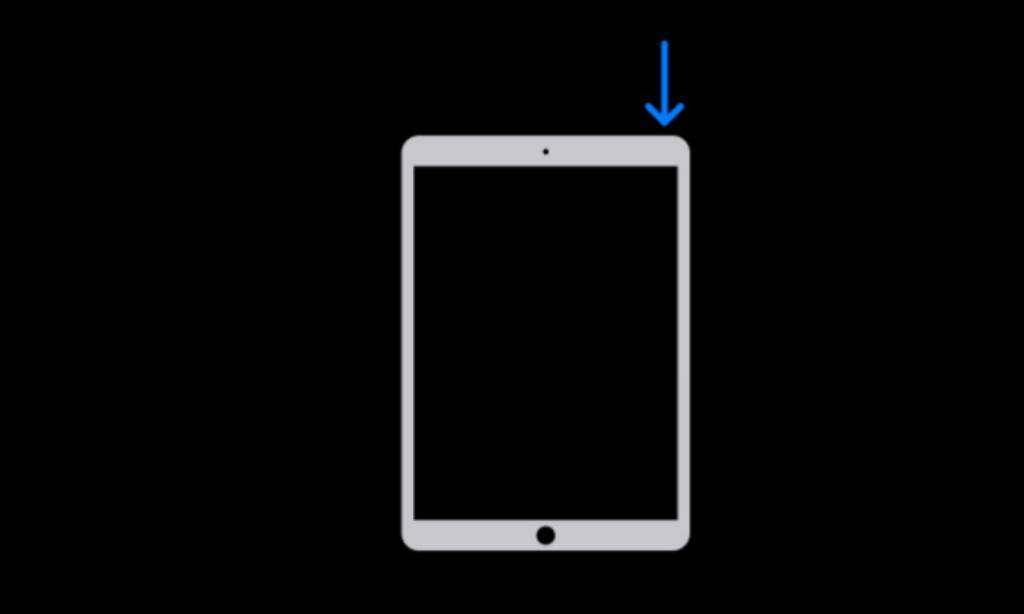
关闭 iPad(任何型号)的其他方法
1.使用“设置”应用程序
关闭iPad 的另一种快速方法是使用“设置”应用程序。无论您的iPad 是否有“主页”按钮,您都可以通过“设置”应用轻松关闭iPad 电源。步骤如下:
打开iPad 上的“设置”应用程序并导航至“常规”部分。
在这里,向下滚动到底部并点击关闭。
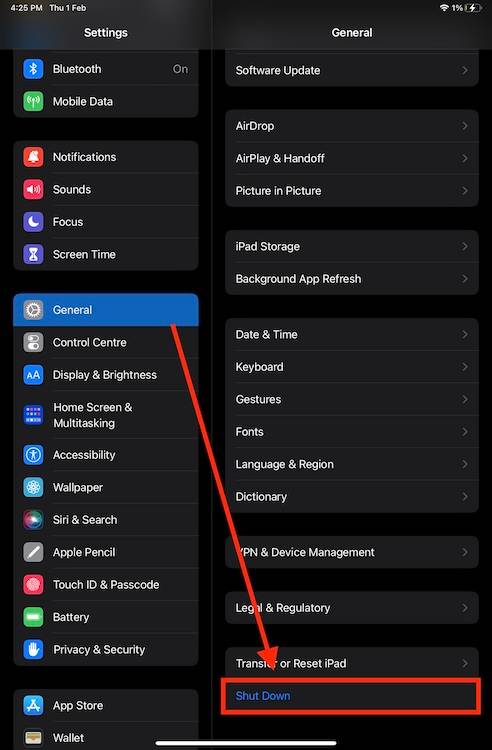 现在,将电源滑块拖动到右侧以关闭iPad。
现在,将电源滑块拖动到右侧以关闭iPad。
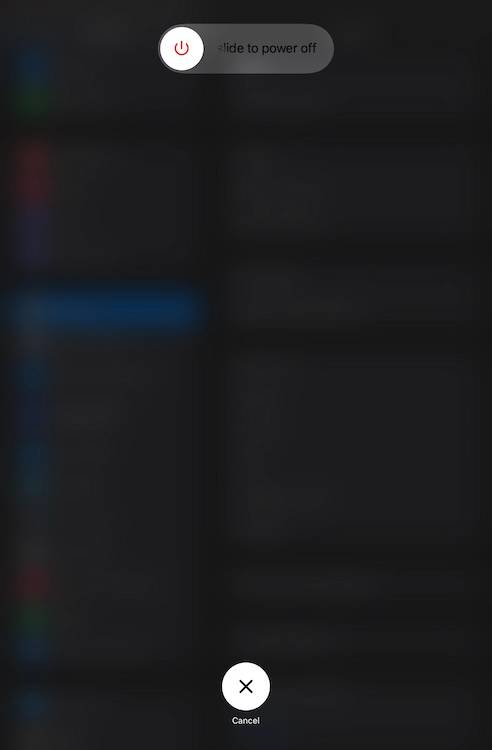
2.使用Siri
如果您的iPad 运行iPadOS 16.1 或更高版本,您可以使用Siri 关闭iPad。这样,您无需触摸屏幕和使用任何按钮即可关闭iPhone。如果您想关闭或重新启动iPhone,此方法也适用。以下是使用Siri 关闭iPad 的方法:
呼叫Siri 并说“关闭我的iPad”或“关闭我的iPad”
您将看到确认您的决定的提示。在这里,说“是”或单击“关闭”按钮。
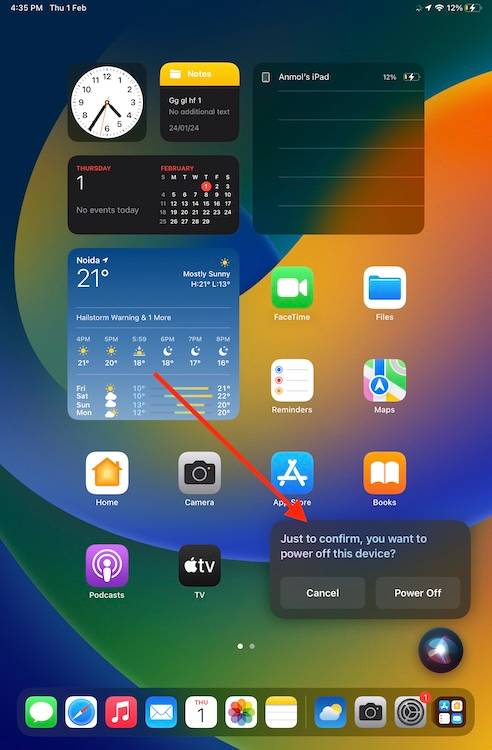 以上是如何打开和关闭iPad的详细信息。更多资讯请关注9158app其他相关文章!
以上是如何打开和关闭iPad的详细信息。更多资讯请关注9158app其他相关文章!